acdsee15许可证密钥失败?acdsee许可证密钥图文教程详解
最近有位朋友安装acdsee15的时候,出现了许可证密钥不成功的情况,不知道如何解决。ACDSee是一款图片编辑工具,可以处理数码影像,拥有的功能像去除红眼、剪切图像以及浮雕特效等功能。那么,遇到acdsee15许可证密钥失败如何解决。
acdsee许可证密钥图文教程详解
第一步:安装acdsee15
在网上下载安装包,如果已经下载好了,那就先在电脑上安装acdsee15,安装过程按步骤。
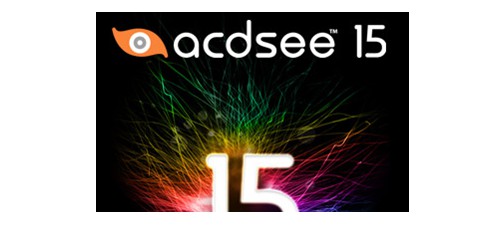
第二步:修改注册表键值
32位和64位注册表编辑器修改位置如下所示:
32位【HKEY_LOCAL_MACHINESOFTWAREACD SystemsACDSeehLClient】
64位【HKEY_LOCAL_MACHINESOFTWAREWow6432NodeACD SystemsACDSeehLClient】
1、打开注册表管理器,依路径找到LClient文件夹
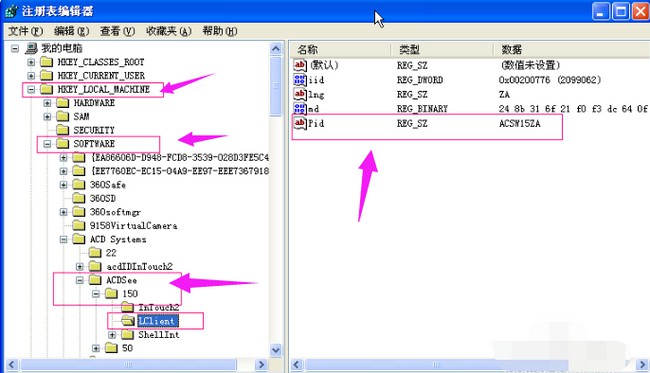
2、在右侧窗口,打开pid数值,把“ACSW14ZA”中,最后的ZA改为EN

3、修改为EN并点击确定后,查看pid后数据是不是“ACSW14EN”,如果是,那就可以退出注册表编辑器了
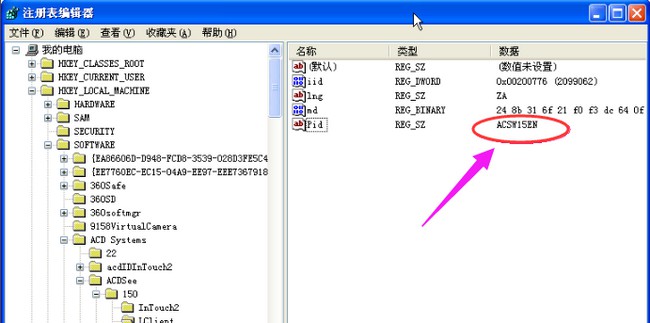
第三步:acdsee许可证密钥
1、打开acdsee15中文版,未验证许可证密钥会提示试用期限
2、接下来就是验证许可证了,这里是使用英文版密钥进行激活。
ACDSee15中文版激活英文版密钥,下面有两组可任选一
【5NR9CW-SSRMMY-KFWMQU-ZP9L6A-R8ELOB-AVOG94-QXLC73】
【J8JF9T-SUSUCK-QXWNW8-RYQCKP-R8ELOB-AVOG94-BQLB2Q】
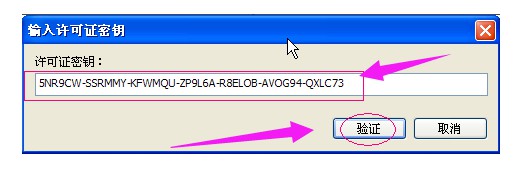
3、最后点击验证就可以了,激活验证成功后,重启acdsee15软件就可以无限制使用了
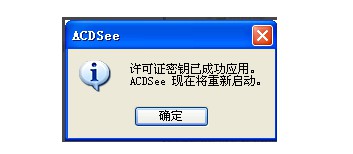
以上就是acdsee许可证密钥图文教程详解,如果你在安装激活的过程中,也出现了操作失败的情况,那么可以参考以上操作来解决,希望可以帮助到有需要的朋友们解决acdsee15许可证密钥失败的问题!